印刷/ファイル出力
lizmapでユーザーがリアルタイムで定義したExtent
オンラインマップに印刷機能を追加するには、プラグインの印刷ツールを有効にする必要があります :guilabel:` 地図 タブ (:ref:`lizmap-config-map) 、QGISプロジェクトは、地図帳が有効になっていない、少なくとも1つの`印刷レイアウト<https://docs.qgis.org/latest/en/docs/user_manual/print_composer/index.html>`_ が必要です。
レイアウトの作成
レイアウトでは、次の項目を追加できます。
マップ、地図帳 なし が有効
北向き矢印への画像
組織のロゴの画像
すべての印刷に関して修正される凡例
ラベル
- スケール
どちらか :guilabel:` 数値 `
または、スケール バーの位置を調整するために、正しい参照アンカー ポイントを使用して :guilabel:` Fit segment width ` を設定します。
ロケーション マップ、概要 の機能を有効にして設定したマップは、読取 概要マップの作成
|qgis_3|ので、あなたは、例えば、あなたのラベルに、QGISの式を使用することができます。QGISドキュメントの https://docs.qgis.org/latest/en/docs/user_manual/print_composer/composer_items/composer_label.html#id4 この例に従って、表示レイヤーに従って自動ソースラベルを作成することができます。
動的コンテンツ
特定のラベル (タイトル、説明、コメントなど) の内容をユーザーが変更できるようにすることができます。これを行うには、コンポーザーのラベルに識別子を追加する必要があります。
警告
各識別子は、コンポーザー全体に対して一意である必要があります。識別子は文字列 not 整数でなければなりません (例: 'my_title' not '1')。
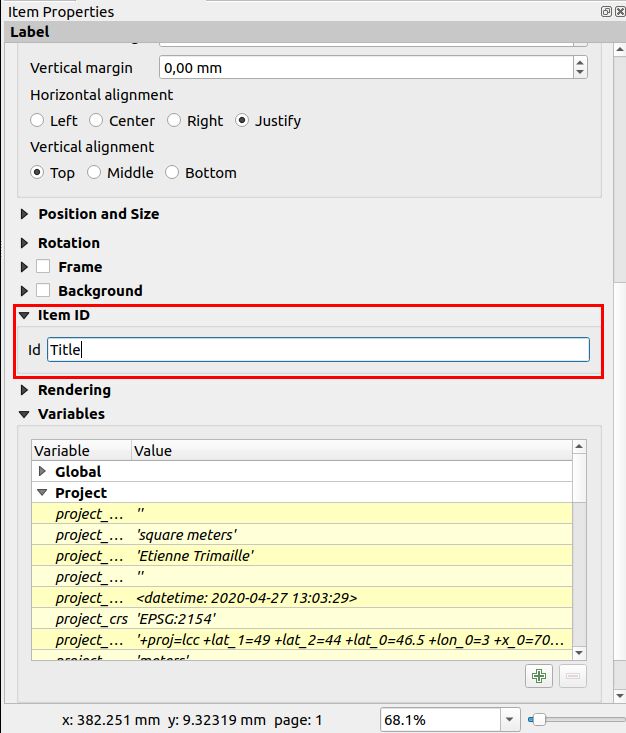
lizmapは、各フィールドに入力するようにWebブラウザのユーザーに自動的に要求します。
その他のtips:
ラベルがQGISに事前に入力されている場合、フィールドはウェブブラウザにも事前に入力されます。
QGISでラベルの「HTMLとしてレンダリング」をチェックすると、Lizmapに複数行のラベルが表示されます。
Lizmap のプレビューは、このスクリーンショットに似ています。赤い四角形は、ユーザーが Web ブラウザーで定義できる領域であり、ユーザーはマップの説明とマップ タイトルを設定することもできます。
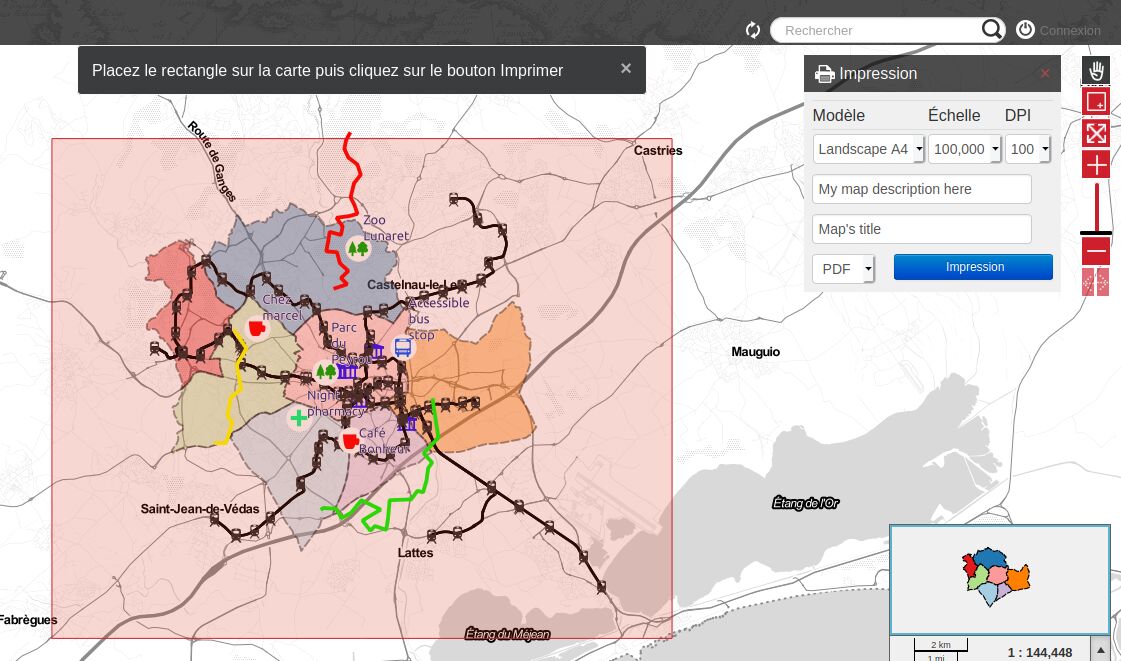
縮尺
印刷機能は、プラグイン Map (マップ オプション) で設定した縮尺に基づいています。
レイアウトを除外する
Web用の印刷用のコンポジットを除外することができます。たとえば、QGISプロジェクトに4つのコンポジションが含まれている場合、プロジェクト管理者は :menuselection:` プロジェクトプロパティ-->QGISサーバー ` で2つの設定を除外することができます。Lizmap では、公開されたコンポジットのみが表示されます。
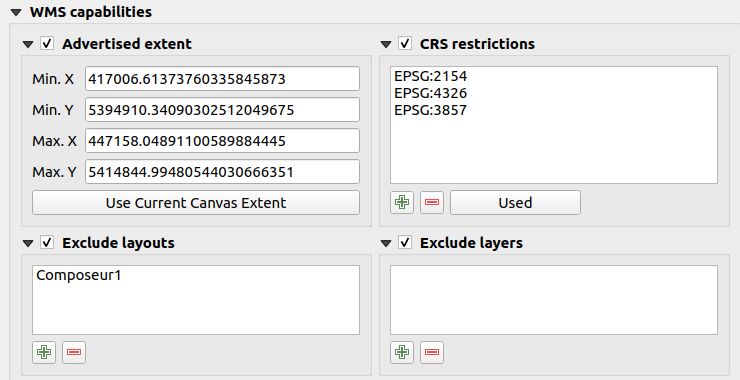
地図帳を使用する場合の地物情報によるレイアウト
QGISサーバー上の``AtlasPrint`` https://github.com/3liz/qgis-atlasprint プラグインを使用して、自動的にPDFへのリンクを追加することが可能です。
サーバーに AtlasPrint プラグインをインストールします。
レイヤー上での地図帳レイアウトの有効化
同じレイヤーで 地物情報 を有効にします。
リンクは地物情報の下部に自動的に表示されます。ユーザーに入力を許可することはできません。これらのPDFは、地図帳の地物にリンクされています。
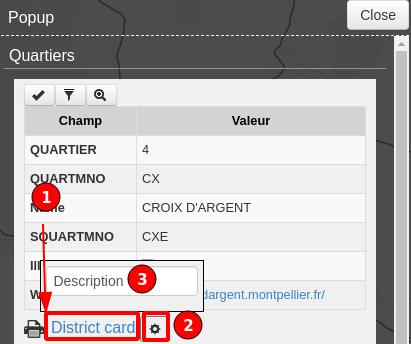
外部ベースレイヤーの印刷を許可する
Lizmap プラグイン :guilabel:` ベースレイヤ ` タブでは、外部ベースレイヤーを選択して追加できます ( ベース レイヤー ) 。これらの外部ベースレイヤーは、QGISプロジェクトの一部ではなく、デフォルトの印刷機能は、それらを印刷していません。
この不足を補完するために、Lizmapは外部ベースレイヤーの代わりにグループまたはレイヤーを印刷する簡単な方法を提供します。Lizmap Web クライアントにのみ表示されているレイヤーを印刷できるようにするには、次の手順を実行します。
QGISプロジェクトに同等のレイヤーを追加する必要があります。
あなたはlizmapの凡例から隠す必要があります。 個々のレイヤーの非表示 。
レイヤーの名前を次のいずれかの名前に変更します。
オープンストリートマップ
osm-mapnikオープンストリートマップ Stamen Toner
osm-stamen-tonerオープンストリートマップ CycleMap CycleMap CycleMap
osm-cyclemapグーグル Satellite
google-satelliteグーグル Hybrid
google-hybridグーグル Terrain
google-terrainグーグル Streets
google-streetBing Road
bing-roadBing Aerial
bing-aerialBing Hybrid
bing-hybridIGN Scan
ign-scanIGN Plan
ign-planIGN Photos
ign-photoIGN Cadastre
ign-cadastral
注釈
このメソッドの使用は、使用される外部ベースレイヤーのライセンスに準拠している必要があります (ベース レイヤー) 。
警告
動作していない場合は、サーバーがインターネットにアクセスできることを確認します。これらのベース レイヤーはオンラインでのみ提供されます。プロキシまたはファイアウォールによっては、インターネットへの要求をブロックする場合があります。あなたのサーバーがプロキシの背後にある場合は、QGIS Serverがプロキシ設定で設定されていることを確認してください( QGIS3.ini とセクション``[プロキシ]``を使用)。これらの設定については、QGISサーバーのドキュメントを参照してください。
これらのレイヤーを追加するには、既存の WMS/WMTS サービス、XYZ プロバイダー (クイックマップサービスを使用)、ローカル ファイルを使用できます。
OpenStreetMap ベースレイヤーの場合、GDAL 用の XML ファイルを使用して OpenStreetMap タイル サービスを利用することができます。その使用法は、GDALのドキュメント https://gdal.org/frmt_wms.html またはこのブログの投稿 https://www.3liz.com/blog/rldhont/index.php?post/2012/07/17/OpenStreetMap-Tiles-in-QGIS (注意してください、EPSGコードは3857でなければなりません)で説明されています。
IGN ベースレイヤーの場合、IGN の WMS または WMTS URL を使用できます。この URL に使用するキーは、リファラーと IP によって保護されている必要があります。リファラーでは、プロジェクトページの URL を .*your-url.fr.* のように指定する必要があります。IPでは、lizmapサーバーのIPとコンピュータのIPを示す必要があります(あなたのコンピュータ上のQGISでIGNのWMS URLを開くために)。両方の IP アドレスはコンマで区切る必要があります。あなたは、イグーンWMSまたはWMTS層を使用する場合は、QGISプロジェクトのEPSGコードは、3857でなければなりません注意してください。
レイアウトに独自の画像を追加する
レイアウトにカスタム イメージ、たとえば、カスタムの方位記号や組織のロゴなど を追加する場合、サーバーはこれらのイメージにもアクセスする必要があります。
URL
http://の画像を使用して、ローカル コンピューターとサーバーの両方でイメージにアクセスできるようにします。またはデスクトップとサーバーの両方で互換性のあるパスを構築するためにQGISの式を使用します。
イメージを
mediaディレクトリに置きます ( メディア を参照してください)、これは必須ではありません。QGIS 表現
@project_home || '/media/organization_logo.png'。Windows を使用している場合でもスラッシュを使用します。
